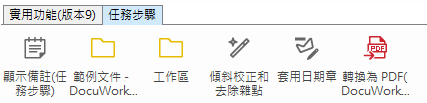任務工具列
工具列上可以自由配置Plug-in和命令。也可以配置資料夾部的資料夾。
將標籤添加到任務工具列,可以整合任務中常用的功能及資料夾。
安裝後還提供[實用功能(版本9)]]和[任務步驟]的標籤。
可添加或刪除命令,或自訂使用。
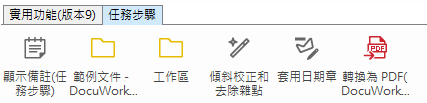
顯示隱藏的按鈕
按鈕的領域超出視窗尺寸而隱藏時,點選任務工具列右端,將顯示隱藏的按鈕。
備註
隱藏的按鈕不會按滑鼠右鍵後顯示捷徑選單。
標籤的捷徑選單
在標籤上按滑鼠右鍵,顯示以下捷徑選單。
[匯出]
將任務工具列的標籤匯出至檔案中。
[變更名稱]
變更任務工具列標籤的名稱。
[刪除]
刪除任務工具列的標籤。
變更任務工具列的設定的方法
可以在任務工具列的標籤中添加、刪除按鈕,或變更標籤名稱。
這些操作請參照「
設定任務工具列」。
任務工具列選項選單
任務工具列選項選單是任務工具列右側的倒三角形。
按下任務工具列選項選單後,顯示 [新增或移除按鈕]。按[新增或移除按鈕]、[任務工具列] 的順序展開後,顯示現在的標籤設定的按鈕名。按鈕名的右面的核對方塊可以切換按鈕的顯示或隱藏。
備註
- 工具列處於浮動狀態時,工具列選項選單顯示在工具列視窗上的[×] 的左面。
- 按[新增或移除按鈕]、[任務工具列] 的順序選擇後,顯示 [工具列選項] 對話框。
最後按下的按鈕的標記
在每個任務工具列的標籤上,標記最後按下的按鈕。
如果在作業序號中註冊命令等,即可記錄執行到哪一步。
如果要清除標記,請用滑鼠右鍵按一下按鈕選擇[清除標記]。